最近有朋友反应查看Win 7系统的网络连接的问题。现在Chinastor简单介绍几个Win 7系统中查看网络连接的方法和技巧,大家可以选择自己喜欢的使用。
方法一、控制面板
点击Windows7桌面左下角圆形开始按钮,然后选择“控制面板”,再选择“网络和Internet”下面的“查看网络状态和任务”,即可打开网络和共享中心。
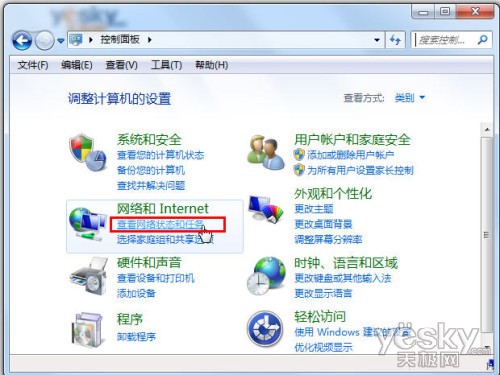
图1:在Windows7“控制面板”中选择“查看网络状态和任务”
在Win 7系统的“网络和共享中心”里,我们可以看到当前的活动网络,点击“本地连接”即可查看当前网络详情。
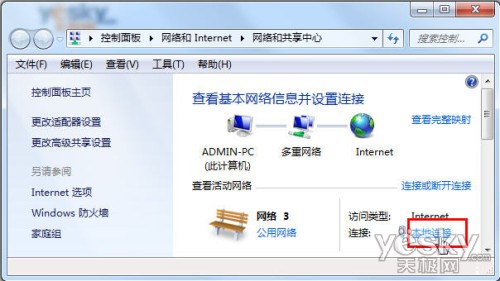
图2:Win 7系统的“网络和共享中心”
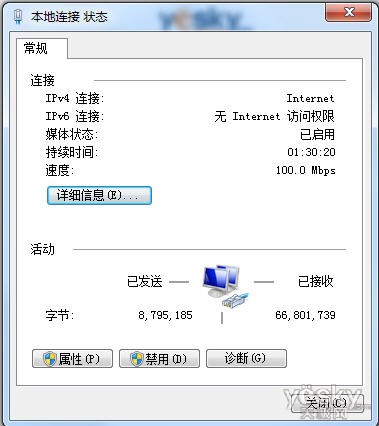
图3:查看Windows7本地连接状态
二、任务栏图标
右键点击Win 7系统桌面任务栏右下角的网络图标,从右键菜单中选择“打开网络和共享中心”,即可直接打开图2所示的Win 7系统“网络和共享中心”,进而继续点击“本地连接”查看当前网络详情。
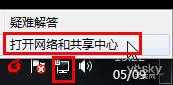
图4:右键点击Windows7任务栏网络图标
三、自建桌面快捷方式
如果觉得上面的方法都不够简单,我们还可以自己创建一个“网络连接”的Windows7桌面快捷方式。在Win 7系统桌面空白处点击鼠标右键,在弹出的菜单中选择“新建-快捷方式”,在弹出的对话框中输入“explorer.exe ::{7007ACC7-3202-11D1-AAD2-00805FC1270E}”(不含双引号)。
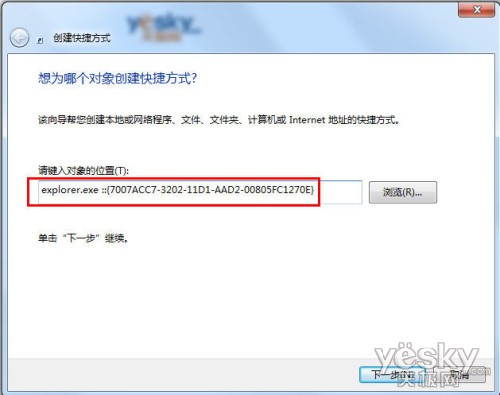
图5:创建快捷方式 输入特殊代码
输入完毕后,单击“下一步”按钮,根据提示给这个快捷方式取名,再点击“完成”按钮。
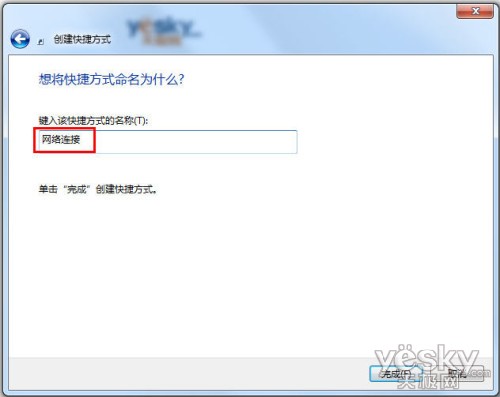
图6:给快捷方式取名
现在,Win 7系统桌面会生成一个“网络连接”快捷键图标,当我们需要查看当前网络状况时,双击图标即可快速打开网络连接窗口,非常方便快捷。
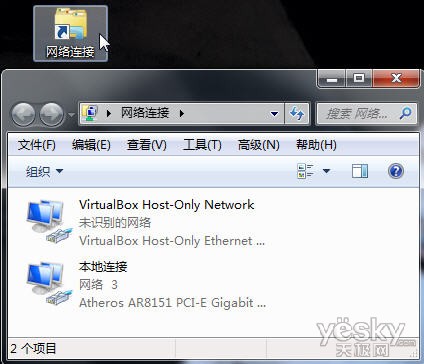
图7:Windows7桌面增加“网络连接”快捷方式
Win 7系统不仅有丰富的创新功能、卓越的兼容性,它安全稳定的性能表现以及简单、安全、便捷的操作方式为大家的生活工作提供了非常多的方便。Windows7的界面虽然和WinXP有些许不同,但是只要操作一下,很快就能习惯,顺利享受Win 7系统漂亮界面、强劲的功能。
Win 7系统是不是有很多实用的功能呢?如果您觉得是的话,那就介绍给您的亲戚朋友哦!